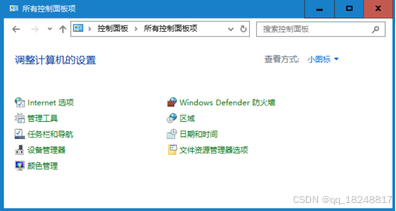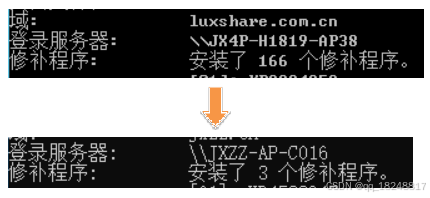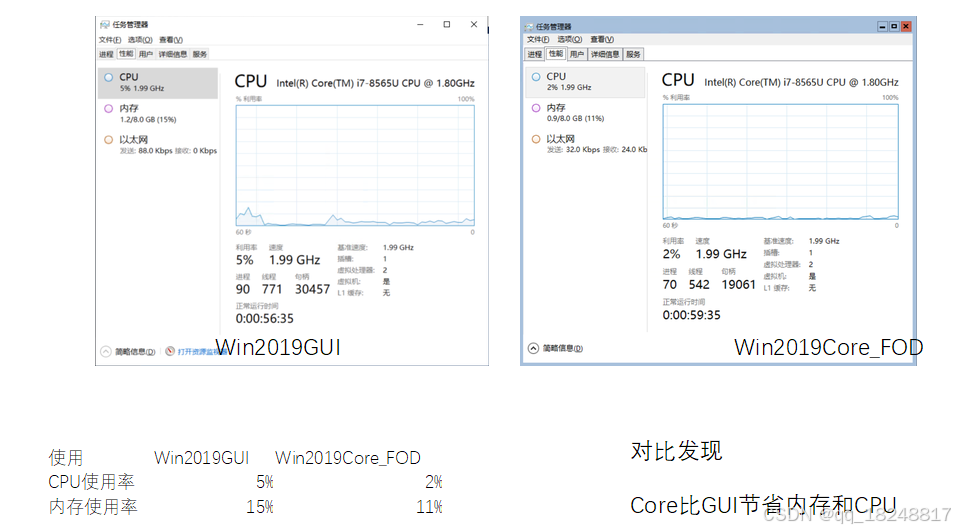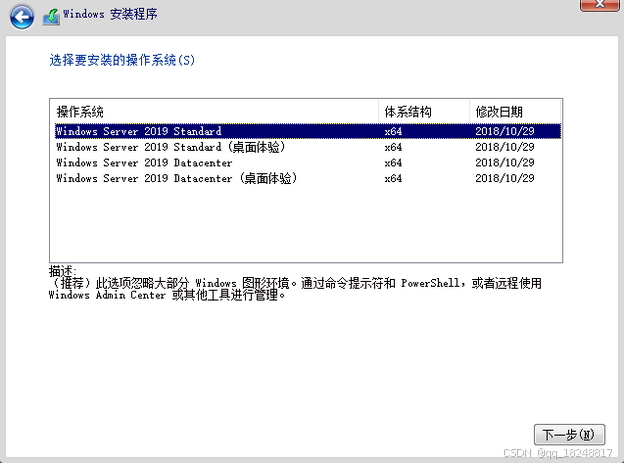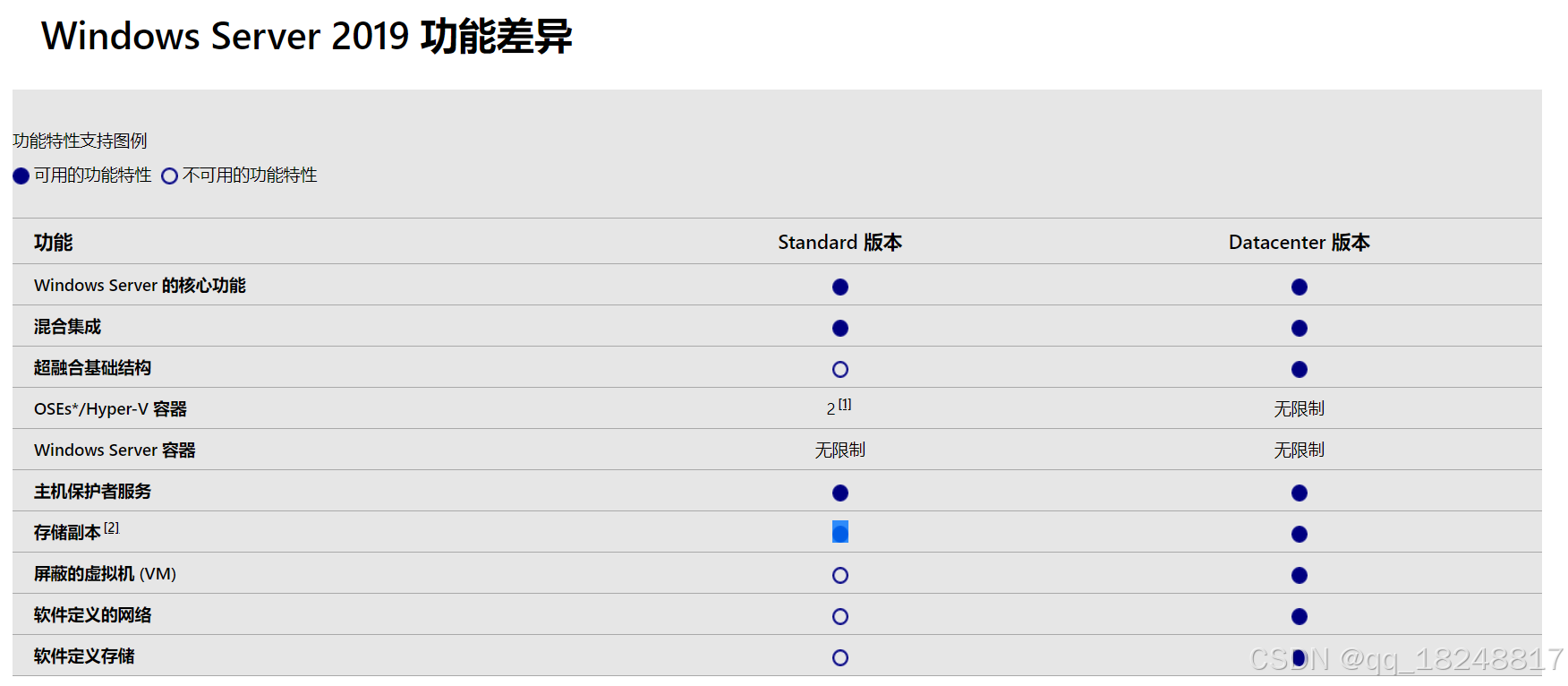1、为什么使用Windows Core
1.1、提升效能
-
精简系统服务和组件
-
减少系统存储,降低无用IO,提示读写效能
-
系统精简后可以切换在Thick存储模式提示IO
1.2、增加安全
- 系统缩减,减少攻击面
- 减少无用组件,降低感染风险
- 微软MSDN调查超过%70的病毒不能运行
- 增加离职&恶意人员预留后门难度
1.3、减少维护
-
减少70%的系统更新
-
更好的CPU&内存优化
-
较少系统可操作选项
1.4、应用场景
- Web Service
- AD、DHCP、DNS、WSUS
- 文件服务(包括文件服务器资源管理器)
- Hyper-V
- 流式媒体服务
2、安装Windows Core
2.1、准备
- Windows 2019 安装镜像:cn_windows_server_2019_x64_dvd_4de40f33.iso(Version:Microsoft Windows [版本 10.0.17763.107])
- Windows 2019 对应FOD:cn_windows_server_2019_x64_FOD.iso (Version:Microsoft Windows [版本 10.0.17763.107])
备注:FOD必须和OS版本一直,否则无法正常安装
2.2、安装操作系统
系统安装
首次安装 Windows Server 时,你可以使用以下安装选项:
• Windows Server Standard
• 带桌面体验的 Windows Server Standard
• Windows Server Datacenter
• 带桌面体验的 Windows Server Datacenter
• 服务器核心”选项可减少所需的磁盘空间和潜在的攻击面,因此我们建议选择服务器核心安装,除非你有特殊需求要用到“带桌面体验的服务器”选项中包含的附加用户界面元素和图形管理工具。
使用“服务器核心”选项不会安装标准用户界面(桌面体验);通过使用命令行、Windows PowerShell 或远程方法来管理服务器。
在正常安装系统过程中,Windows 安装程序会提示选择要安装的操作系统,其中Standard表示标准版,Datacenter表示数据中心版。考虑到价格因素,不建议大量安装Datacenter版本
Datacenter比Standard增加了一下功能:
- 存储空间直通
- 软件定义的网络
- 继承激活
- 网络控制器
- Hyper-V主机保护
首次进入系统后会发现,系统只提供了